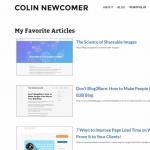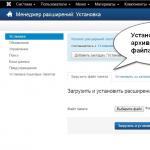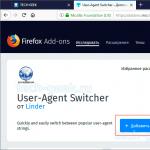Les ordinateurs portables expédiés à l'origine de l'usine sont souvent livrés avec le système d'exploitation Windows préinstallé sur votre modèle, à l'exception des ordinateurs portables économiques exécutant FreeDOS ou Linux. En ce moment, il existe déjà plusieurs programmes natifs sur le PC et trousse de base pilotes/codecs.
Il peut être nécessaire de restaurer les paramètres d'usine sur un ordinateur portable en cas de plantage du système d'exploitation, surtout si vous ne pouvez même pas le démarrer. Retour à Paramètres de base implique la restauration de l'état d'origine du système et peut être une solution à la grande majorité des dysfonctionnements.
Puis-je restaurer les paramètres d'usine ?
Comme pour toute action, la récupération nécessite une source qui fournit information nécessaire, et à travers le traitement, cela conduira à une annulation. Windows contient les données nécessaires dans une partition système cachée, donc si vous n'avez pas formaté le lecteur, il devrait rester.
Cela se produit souvent à la suite de l'appel d'un assistant qui ne sait pas comment effectuer l'installation correcte ou qui n'est tout simplement pas intéressé par celle-ci. Cette situation conduit au fait que la section est écrasée et, bien sûr, ne peut pas être utilisée.
De plus, lorsque vous achetez un ordinateur portable et que vous l'utilisez pour la première fois, vous serez invité à effectuer une sauvegarde de cette partition de récupération cachée pour disque DVD, qui peut bien servir à l'avenir. Habituellement, vous avez besoin d'environ 3 disques pour l'enregistrement.
De plus, si vous avez acheté un ordinateur portable avec FreeDOS, Linux et ses versions, vous avez cette section sera manquant depuis que vous avez réinstallé le système d'exploitation sous Windows. Ainsi, il est plus simple de restaurer simplement le système avec disque d'installation ou le réinstaller complètement.
Pourquoi un retour aux réglages d'usine est-il prioritaire par rapport à une simple réinstallation du système ? Tout est question de facilité d'utilisation. Un utilisateur ordinaire qui n'a jamais installé le système ou restauré les paramètres peut facilement effectuer cette opération, mais lors de la réécriture du système d'exploitation, des problèmes peuvent survenir. En plus de la facilité de perception, il y a aussi la vitesse d'action, car vous n'avez pas besoin d'installer de pilotes, car tout est déjà là.
La principale information distinctive est que chaque fabricant a développé un accès unique au programme de récupération. Changer fondamentalement raccourci clavier sur un ordinateur portable pendant le processus de démarrage, presque tous ont également un programme avec une interface Windows, c'est-à-dire que vous pouvez le restaurer directement à partir du bureau.
Comment réinitialiser les paramètres d'usine d'un ordinateur portable Asus ?

Il n'y a rien de compliqué dans le processus de restauration, une seule mise en garde est la nécessité de désactiver le système Démarrage rapide... Cette fonction bloque l'utilitaire de récupération. Cela se fait à partir du BIOS ou de l'UEFI. Pour effectuer des actions dont vous avez besoin :
- Pour désactiver la fonction Boot Booster, vous devez appuyer sur F2 pendant le processus de démarrage pour accéder à la fenêtre du BIOS. À l'aide du clavier, accédez à la section "Boot", où se trouve l'élément correspondant. Changez l'état du paramètre en "Désactivé". Maintenant, appuyez sur "Retour" ou Echap et enregistrez les paramètres ;
- Maintenant encore en train de démarrer le système dans ordinateur portable Asus appuyez sur la touche F9, après quoi l'écran du programme sera affiché;
- Ensuite, le processus de préparation commencera, lorsque toutes les opérations nécessaires seront terminées et que l'ordinateur portable sera prêt à effectuer l'opération, vous verrez une fenêtre d'avertissement concernant l'action pour supprimer tous les fichiers. Vous devriez être d'accord, mais peut-être avant, si vous avez accès au bureau, vous devez faire une sauvegarde des données ;
- En conséquence, la récupération automatique démarrera, la participation de l'utilisateur n'est pas requise. Vous ne devriez pas avoir peur des problèmes lorsque l'ordinateur portable redémarre plusieurs fois au cours du processus.
Une nuance importante que vous devez prendre en compte est que votre ordinateur portable doit être connecté au réseau afin que pendant le processus d'installation, il n'y ait pas de déconnexion due à la décharge de la batterie.
Récupération sur un ordinateur portable HP

Un mode d'exécution similaire pour ce fabricant, vous devez :
- Appuyez sur F11 lors du démarrage de l'ordinateur portable ;
- Trouvez maintenant l'élément "Récupération du système" ;
- Avant d'effectuer la récupération, vous aurez la possibilité d'écrire des fichiers importants sur un support amovible ;
- Attendez la fin de la récupération, vous pourrez alors installer les programmes dont vous avez besoin et obtenir un environnement de travail travail.
Les PC HP disposent d'un utilitaire Recovery Manager intégré, auquel nous avons accédé via le Live CD, mais vous pouvez également le faire en vous connectant. Utilisez la recherche par nom de programme et exécutez-la.
Réinitialisation d'usine dans Acer

La principale différence par rapport aux autres fabricants réside dans le processus d'accès au menu de récupération. Pour ce faire, vous devez maintenir Alt enfoncé et appuyer sur F10 à des intervalles d'une demi-seconde. Immédiatement après cela, vous verrez une fenêtre de protection, elle vous demandera d'entrer un mot de passe, le standard 000000, ou, si vous avez déjà effectué des réglages dans le système, entrez le vôtre.
Parmi programmes préinstallés Acer est présent et Recovery Management, qui peut répondre à votre désir de restaurer le système, directement via la fenêtre de travail du programme.
Récupération d'ordinateurs portables Samsung

- En cours de démarrage du système d'exploitation, appuyez sur F4 ;
- Sélectionnez maintenant "Restaurer" ;
- Cliquez ensuite sur « Restauration complète » ;
- Vous devrez sélectionner le point auquel la restauration sera effectuée, les paramètres d'usine sont appelés "État initial de l'ordinateur".
Vous pouvez également exécuter l'utilitaire sous Windows Récupération Samsung Solutio, il fait la même chose, suivez les instructions de la même manière.
Restauration sur ordinateur portable Toshiba

Le processus est également automatique, la seule chose que vous devez savoir est de savoir comment entrer dans l'utilitaire. Vous avez besoin:
- Éteignez votre ordinateur;
- Tout en maintenant 0 (sur le bloc de caractères du clavier), appuyez sur le bouton "Power", allumez l'ordinateur;
- Relâchez la touche lorsque vous entendez un grincement caractéristique.
Restauration des paramètres d'usine sur un Sony Vaio
La plupart des ordinateurs portables sont équipés d'un bouton spécial "Assist", appuyez dessus au démarrage et accédez au menu souhaité, puis :

- Sélectionnez la section « Démarrer le dépannage » ;
- Sélectionnez la mise en page (langue), définissez maintenant la sélection sur « Diagnostic » ;
- Accédez aux outils de récupération VAIO ;
- Sélectionnez maintenant l'élément caractérisant votre version de Windows ;
- Cliquez enfin sur « Exécuter l'assistant de récupération ».
Si vous n'avez pas trouvé votre ordinateur portable parmi ceux présentés, alors utilisez la documentation officielle du constructeur, qui contient sans aucun doute cette rubrique.
Si vous avez encore des questions sur le thème "Comment remettre un ordinateur portable aux paramètres d'usine ?", vous pouvez les poser dans les commentaires
Bonjour les amis, dans cet article, nous avons décidé de vous dire, comment réinitialiser un ordinateur portable en usine... Commençons par le constructeur Toshiba (si vous êtes intéressé, vous pouvez lire un article séparé -), le second est le portable Sony, le troisième est le pavillon HP. Des articles séparés sont écrits pour les ordinateurs portables, et,. Eh bien, nous essaierons de compléter l'article avec des informations sur les produits d'autres fabricants, à en juger par vos lettres, ce sujet intéresse beaucoup de nos lecteurs.
- Bonjour, je voulais vous demander comment restaurer un ordinateur portable à ses paramètres d'usine d'origine ? Je sais que ces paramètres sont dans une section cachée disque dur, mais j'ai supprimé cette section par inadvertance et maintenant, lorsque j'essaie de revenir aux paramètres d'usine, j'obtiens une erreur. Disques Récupération de DVD n'a pas créé et en général, n'a jamais eu à restaurer l'ordinateur portable aux paramètres d'usine. Quelle est la sortie de ma situation?
- Salut administrateur, s'il vous plaît expliquer comment je devrais être. Un ordinateur portable Toshiba, il a une partition cachée, également un lecteur C: et un lecteur D:. Je n'ai pas touché la partition cachée, mais sur le lecteur D: j'ai tout supprimé, et maintenant je ne peux pas revenir aux paramètres d'usine, ils disent que les ordinateurs portables Toshiba utilisent une partition cachée et un autre dossier HDD RECOVERY pour restaurer les paramètres d'usine, ce qui se trouve juste sur le disque D :. Qu'est-ce que je devrais faire maintenant?
- J'ai acheté un ordinateur portable Toshiba, les instructions pour l'ordinateur portable indiquent que si vous souhaitez revenir aux paramètres d'usine, appuyez sur la touche F8, le programme de récupération démarrera. J'ai appuyé, mais des options de démarrage supplémentaires sont lancées et c'est tout... Et alors que faire ? Et une autre question, au premier démarrage, un message est sorti - Nous vous recommandons de créer un support de réanimation sur une clé USB ou un DVD, à l'aide du programme de récupération, il vous aidera à restaurer le contenu de l'ordinateur à son état d'origine, même en cas de dommages graves à l'ordinateur. Expliquer comment utiliser ce support de secours en cas de problème ?
- Bonjour, dites-moi comment réinitialiser en usine un ordinateur portable Hewlett-Packard (HP) si le hêtre ne démarre pas du tout. Windows se ferme avec une erreur lors du démarrage.
- Administrateur, répondez à cette question. Tous les fabricants d'ordinateurs portables les complètent programme spécial RÉCUPÉRATION, située dans une section cachée, à l'aide de ce programme, vous pouvez restaurer les paramètres d'usine de l'ordinateur portable en cas de problèmes graves avec le système d'exploitation. Question - Existe-t-il une alternative à ce programme ?
Comment réinitialiser un ordinateur portable en usine
Quand nous vient-il à l'esprit de restaurer notre ordinateur portable aux paramètres d'usine ? C'est vrai, quand on ne comprend plus ce qui lui arrive, et surtout, l'ordinateur portable lui-même ne comprend pas ce qui lui arrive, à cause des dizaines de partitions inutiles créées dessus, quatre systèmes d'exploitation installés, des milliers de programmes différents et trois antivirus.
- Remarque : avant de revenir aux paramètres d'usine, vous pouvez copier toutes les données du lecteur C: et du bureau en utilisant.
De nombreux utilisateurs peuvent remarquer que dans une telle situation, vous pouvez réinstaller Windows avec tous les programmes, pilotes et c'est tout. Mais moi, à mon tour, je remarquerai restaurer l'ordinateur portable aux paramètres d'usine, pour un utilisateur inexpérimenté, est beaucoup plus facile. Ensuite, vous n'aurez pas à vous soucier de trouver et d'installer des pilotes sur tous les appareils, il vous suffit de réinstaller programmes requis c'est tout. La seule chose qui confond beaucoup dans cette situation est que beaucoup n'ont jamais dans leur vie exécuté cette même récupération d'ordinateur portable aux paramètres d'usine. Pour vous familiariser avec cette restauration et le but de notre article, j'espère qu'après l'avoir lu, vous aurez une meilleure idée de la façon de procéder.
Récupérer sur divers ordinateurs portables Je dois assez souvent m'occuper des paramètres d'usine et je tiens à dire que le mécanisme de récupération lui-même sur tous les ordinateurs portables est pratiquement le même, mais bien sûr, il existe toujours des nuances mieux connues à l'avance.
Première règle. Lors d'une restauration d'usine, Adaptateur de réseau L'alimentation doit être connectée en permanence à l'ordinateur portable.
Vous redémarrez l'ordinateur portable et au démarrage, appuyez sur une certaine touche du clavier, puis le programme de restauration des paramètres d'usine démarre, vous devez ici faire attention. Le programme de restauration d'usine peut vous inviter à restaurer uniquement le lecteur C: ou à restaurer l'intégralité Disque dur... Si vous sélectionnez le lecteur C:, seul celui-ci sera restauré aux paramètres d'usine et le reste des partitions contenant vos données restera intact. Si vous choisissez de restaurer l'intégralité du disque dur aux paramètres d'usine, toutes les partitions que vous avez créées, avec tous vos fichiers, seront supprimées et votre ordinateur portable sera dans le même état qu'au moment de l'achat.
Où se trouve le programme des paramètres d'usine de l'ordinateur portable ?
Habituellement, une section cachée d'un ordinateur portable appelée "Partition de récupération" contient jusqu'à plus de 20 gigaoctets. Vous pouvez le voir si vous allez dans Gestion de l'ordinateur -> Gestion des disques. Il est conseillé de ne pas supprimer cette section, sinon vous ne pourrez pas restaurer les paramètres d'usine de l'ordinateur portable.
Les propriétaires ordinateur portable Toshiba vous devez savoir qu'à part le caché section RÉCUPÉRATION, ils ont toujours un dossier appelé HDD RECOVERY, situé sur le lecteur D:, il ne peut pas non plus être supprimé.
Remarque : amis, si les partitions cachées de votre ordinateur portable ne sont pas supprimées, mais que le programme de restauration d'usine ne fonctionne pas, lisez notre article -.
Pourquoi créer des DVD de récupération pour ordinateur portable ?
Dès que nous avons acheté un ordinateur portable et l'avons allumé, sur l'écran, immédiatement après l'apparition du bureau Windows, la fenêtre de service du fabricant de l'ordinateur portable apparaît avec une proposition de création de – disques de récupération DVD pour l'ordinateur portable. C'est-à-dire que nous allons créer la même partition cachée avec les paramètres d'usine, mais sur des DVD. Ceci est fait au cas où la partie cachée de l'ordinateur portable, pour une raison quelconque (le plus souvent la faute de l'utilisateur) est endommagée ou sera complètement supprimée.
Pour créer des DVD de récupération, vous avez généralement besoin de 3 CD vierges. En cas de problèmes graves avec l'ordinateur portable, par exemple, vous ne pouvez pas du tout charger le système d'exploitation et vous avez supprimé la partition cachée, nous pouvons restaurer état d'usine ordinateur portable à l'aide des DVD de récupération que vous avez créés précédemment.
Raccourcis clavier pour restaurer les paramètres d'usine de l'ordinateur portable
ASUS - Lorsque l'écran de démarrage ASUS apparaît, appuyez sur F9
Acer - Alt + F10
Pavillon HP - tout en allumant l'ordinateur portable, appuyez sur la touche esc. Vous entrerez dans le menu de lancement, puis appuyez sur la touche F11
Samsung - F4
Sony vaio - F10. Les nouveaux ordinateurs portables Sony VAIO utilisent un bouton dédié Aider, essayez d'appuyer dessus au démarrage. va charger Soins VAIO, dans le menu, sélectionnez Démarrer le dépannage (récupération) -> Sélectionnez la disposition du clavier Français -> Diagnostics -> Outils de récupération VAIO -> Windows 8 -> Exécuter l'assistant de récupération(Récupération du système étape par étape).

Toshiba - F8 ou sur les derniers modèles 0 ou encore il faut appuyer Fn + 0
Packard Bell - F10
Dell Inspiron - lorsque l'écran de démarrage Dell apparaît, appuyez sur Ctrl + F11
Fujitsu Siemens - F8
LG-F11
Lenovo - F11
Donc, tout d'abord, nous restaurons l'ordinateur portable Toshiba aux paramètres d'usine, appuyez sur F8 lors du chargement (si vous avez l'un des derniers modèles Ordinateur portable Toshiba, puis immédiatement lorsque vous allumez l'ordinateur portable, appuyez et maintenez 0), une fenêtre apparaît Options de téléchargement supplémentaires... Nous choisissons Dépannage des problèmes informatiques et appuyez sur Entrée.

Sélection des paramètres de langue.


Choisir un remède Récupération Toshiba HDD RECOVERY ou il peut être appelé Toshiba Recovery Wizard.

Dans la fenêtre suivante, nous sommes avertis que le lecteur C: sera restauré dans son état d'origine, c'est-à-dire que tout en sera supprimé et que son état sera donné au moment de l'achat du portable, le lecteur D: restera intact.


Vous ne pouvez pas interrompre l'opération, alors assurez-vous que l'adaptateur secteur est connecté à l'ordinateur portable. Cliquez sur Oui et démarrez le processus de restauration de l'ordinateur portable à son état d'usine d'origine.

Le processus de restauration des paramètres d'usine est en cours


Le logiciel et les pilotes sont en cours d'installation.


Choisissez un nom d'utilisateur, un mot de passe pour votre Compte... Nous fixons la date, l'heure, elles sont généralement correctes par défaut. Si vous le souhaitez, vous pouvez enregistrer votre ordinateur portable pour une extension de garantie.

Premier démarrage de Windows. C'est tout
Comment réinitialiser les paramètres d'usine d'un ordinateur portable Sony
Appuyez sur la touche F10 au démarrage et entrez dans le gestionnaire démarrage de Windows, sélectionnez à l'aide du clavier Lancement du Centre de récupération VAIO.


Une fenêtre apparaît devant nous, dans laquelle nous pouvons nous familiariser avec les options de récupération.
Par exemple, choisissez Récupérez le lecteur C : et dans la fenêtre suivante, nous lisons des informations sur ce qui sera restauré.


Récupération du lecteur C : à l'état d'usine, tout réinstaller à nouveau Logiciel, mais pas le logiciel installé après l'achat de l'ordinateur, il devra être réinstallé. Ce programme supprime tous les fichiers sur le lecteur C:, mais n'affecte pas les fichiers sur les autres partitions.

Si nous choisissons Restaurer complètement le système, alors tout sur le lecteur C: et toutes les autres partitions seront supprimés. Après la récupération, tout espace disque occupera le lecteur C :


Comment réinitialiser un ordinateur portable HP en usine
Si l'ordinateur portable ne démarre pas du tout en raison d'erreurs système et que vous souhaitez restaurer ses paramètres d'origine, alors, afin de ne pas perdre vos données, vous pouvez le démarrer à partir de n'importe quel Live CD, puis transférer les fichiers importants sur un disque dur portable, puis restaurez les paramètres d'usine, car une réinitialisation d'usine supprimera toutes vos données de votre ordinateur portable.
Appuyez sur la touche lorsque vous allumez l'ordinateur portable Esc.

Nous entrons dans le menu de démarrage, comme vous pouvez le voir, la touche F11 est responsable de la restauration des paramètres d'usine - Récupération du système... Appuyez sur la touche F11.

Une fenêtre apparaît Gestionnaire de récupération HP... Ici, nous avons besoin de l'article " Restauration du système à son état d'origine lorsqu'il est expédié par le fabricant».

Cliquer sur " Reconstruire sans créer sauvegarde fichiers " et cliquez sur Suivant.

Maintenant, vous devez tout désactiver périphériques externes: imprimante, scanner, souris, cliquez sur Suivant et le processus de restauration des paramètres d'usine de l'ordinateur portable HP commencera.
Existe-t-il une alternative au programme de restauration d'usine intégré à l'ordinateur portable ? Oui il y en a, ce sont des programmes et et ils ont beaucoup plus d'opportunités.
Cet article sera utile à tous les propriétaires d'ordinateurs portables Sony VAIO. Il y a des situations où l'ordinateur portable périodique se bloque en raison d'erreurs système opérateur ne permettez pas de travailler pleinement dessus. Tout le monde sait que dans de tels moments, vous devez réinstaller le système d'exploitation ou réinitialiser tous les paramètres de l'ordinateur portable aux paramètres d'usine.
La plupart des erreurs qui se produisent ne nécessitent pas que l'ordinateur portable revienne à ses paramètres d'usine. Cependant, si le problème est complexe, seul le retour aux paramètres spécifiés à l'origine peut aider. Après avoir effectué ce travail, vous êtes très susceptible de supprimer toutes les erreurs et incohérences qui se trouvaient sur l'ordinateur portable. La restauration de l'ordinateur portable à ses paramètres d'usine d'origine résoudra le manque fichiers système et rendra le fonctionnement du système d'exploitation stable. De plus, cette procédure éliminera définitivement tout virus ou malware.
Suivez les étapes faciles pour réinitialiser les paramètres d'usine de Windows 7 sur un ordinateur portable Sony VAIO
- Cliquez sur le menu Démarrer et sélectionnez "Programmes".
- Cliquez sur « VAIO Care » pour ouvrir le logiciel de protection de sécurité VAIO.
- Sélectionnez "Restaurer et sauvegarder" à gauche de la fenêtre sélectionnée et cliquez sur "Restaurer l'ordinateur à un état précédent".
- Cliquez sur « oui » pour commencer à restaurer votre système à ses paramètres d'usine et à supprimer vos fichiers et programmes personnels, l'ordinateur portable redémarrera et le processus de restauration commencera.
À la fin du processus de récupération, le système d'exploitation sera propre et, par conséquent, l'ordinateur portable est rapide.
Bonjour les amis, dans cet article, nous avons décidé de vous dire, comment réinitialiser un ordinateur portable en usine... Commençons par le constructeur Toshiba (si vous êtes intéressé, vous pouvez lire un article séparé -), le second est le portable Sony, le troisième est le pavillon HP. Des articles séparés sont écrits pour les ordinateurs portables, et,. Eh bien, nous essaierons de compléter l'article avec des informations sur les produits d'autres fabricants, à en juger par vos lettres, ce sujet intéresse beaucoup de nos lecteurs.
- Bonjour, je voulais vous demander comment restaurer un ordinateur portable à ses paramètres d'usine d'origine ? Je sais que ces paramètres se trouvent dans une partition cachée du disque dur, mais j'ai supprimé cette section par inadvertance et maintenant, lorsque j'essaie de revenir aux paramètres d'usine, j'obtiens une erreur. Je n'ai pas créé de disque de récupération de DVD et, en général, je n'ai jamais pu restaurer les paramètres d'usine d'un ordinateur portable. Quelle est la sortie de ma situation?
- Salut administrateur, s'il vous plaît expliquer comment je devrais être. Un ordinateur portable Toshiba, il a une partition cachée, également un lecteur C: et un lecteur D:. Je n'ai pas touché la partition cachée, mais sur le lecteur D: j'ai tout supprimé, et maintenant je ne peux pas revenir aux paramètres d'usine, ils disent que les ordinateurs portables Toshiba utilisent une partition cachée et un autre dossier HDD RECOVERY pour restaurer les paramètres d'usine, ce qui se trouve juste sur le disque D :. Qu'est-ce que je devrais faire maintenant?
- J'ai acheté un ordinateur portable Toshiba, les instructions pour l'ordinateur portable indiquent que si vous souhaitez revenir aux paramètres d'usine, appuyez sur la touche F8, le programme de récupération démarrera. J'ai appuyé, mais des options de démarrage supplémentaires sont lancées et c'est tout... Et alors que faire ? Et une autre question, au premier démarrage, un message est sorti - Nous vous recommandons de créer un support de réanimation sur une clé USB ou un DVD, à l'aide du programme de récupération, il vous aidera à restaurer le contenu de l'ordinateur à son état d'origine, même en cas de dommages graves à l'ordinateur. Expliquer comment utiliser ce support de secours en cas de problème ?
- Bonjour, dites-moi comment réinitialiser en usine un ordinateur portable Hewlett-Packard (HP) si le hêtre ne démarre pas du tout. Windows se ferme avec une erreur lors du démarrage.
- Administrateur, répondez à cette question. Tous les fabricants d'ordinateurs portables les équipent d'un Programme de RÉCUPÉRATION situé dans une section cachée, à l'aide de ce programme, vous pouvez restaurer les paramètres d'usine de votre ordinateur portable en cas de problèmes graves avec le système d'exploitation. Question - Existe-t-il une alternative à ce programme ?
Comment réinitialiser un ordinateur portable en usine
Quand nous vient-il à l'esprit de restaurer notre ordinateur portable aux paramètres d'usine ? C'est vrai, quand on ne comprend plus ce qui lui arrive, et surtout, l'ordinateur portable lui-même ne comprend pas ce qui lui arrive, à cause des dizaines de partitions inutiles créées dessus, quatre systèmes d'exploitation installés, des milliers de programmes différents et trois antivirus.
- Remarque : avant de revenir aux paramètres d'usine, vous pouvez copier toutes les données du lecteur C: et du bureau en utilisant.
De nombreux utilisateurs peuvent remarquer que dans une telle situation, vous pouvez réinstaller Windows avec tous les programmes, pilotes et c'est tout. Mais moi, à mon tour, je remarquerai restaurer l'ordinateur portable aux paramètres d'usine, pour un utilisateur inexpérimenté, est beaucoup plus facile. Ensuite, vous n'aurez plus à vous soucier de trouver et d'installer des pilotes sur tous les appareils, il vous suffit de réinstaller les programmes nécessaires et c'est tout. La seule chose qui confond beaucoup dans cette situation est que beaucoup n'ont jamais dans leur vie exécuté cette même récupération d'ordinateur portable aux paramètres d'usine. Pour vous familiariser avec cette restauration et le but de notre article, j'espère qu'après l'avoir lu, vous aurez une meilleure idée de la façon de procéder.
Je dois restaurer assez souvent les paramètres d'usine sur divers ordinateurs portables et je tiens à dire que le mécanisme de récupération lui-même sur tous les ordinateurs portables est presque le même, mais bien sûr, il existe toujours des nuances mieux connues à l'avance.
Première règle. Lors d'une restauration d'usine, l'adaptateur secteur doit être connecté en permanence à l'ordinateur portable.
Vous redémarrez l'ordinateur portable et au démarrage, appuyez sur une certaine touche du clavier, puis le programme de restauration des paramètres d'usine démarre, vous devez ici faire attention. Le programme de restauration d'usine peut vous inviter à restaurer uniquement le lecteur C: ou à restaurer l'intégralité du disque dur. Si vous sélectionnez le lecteur C:, seul celui-ci sera restauré aux paramètres d'usine et le reste des partitions contenant vos données restera intact. Si vous choisissez de restaurer l'intégralité du disque dur aux paramètres d'usine, toutes les partitions que vous avez créées, avec tous vos fichiers, seront supprimées et votre ordinateur portable sera dans le même état qu'au moment de l'achat.
Où se trouve le programme des paramètres d'usine de l'ordinateur portable ?
Habituellement, une section cachée d'un ordinateur portable appelée "Partition de récupération" contient jusqu'à plus de 20 gigaoctets. Vous pouvez le voir si vous allez dans Gestion de l'ordinateur -> Gestion des disques. Il est conseillé de ne pas supprimer cette section, sinon vous ne pourrez pas restaurer les paramètres d'usine de l'ordinateur portable.
Les propriétaires d'un ordinateur portable Toshiba doivent savoir qu'en plus de la section cachée de RÉCUPÉRATION, ils ont également le dossier HDD RECOVERY situé sur le lecteur D:, il ne peut pas non plus être supprimé.
Remarque : amis, si les partitions cachées de votre ordinateur portable ne sont pas supprimées, mais que le programme de restauration d'usine ne fonctionne pas, lisez notre article -.
Pourquoi créer des DVD de récupération pour ordinateur portable ?
Dès que nous avons acheté un ordinateur portable et l'avons allumé, à l'écran, immédiatement après l'apparition du bureau Windows, une fenêtre de service du fabricant de l'ordinateur portable apparaît avec une proposition de création de disques de récupération DVD pour l'ordinateur portable. C'est-à-dire que nous allons créer la même partition cachée avec les paramètres d'usine, mais sur des DVD. Ceci est fait au cas où la partie cachée de l'ordinateur portable, pour une raison quelconque (le plus souvent la faute de l'utilisateur) est endommagée ou sera complètement supprimée.
Pour créer des DVD de récupération, vous avez généralement besoin de 3 CD vierges. En cas de problèmes graves avec l'ordinateur portable, par exemple, vous ne pouvez pas du tout charger le système d'exploitation et vous avez supprimé la partition cachée, nous pouvons restaurer l'ordinateur portable à l'état d'usine à l'aide des DVD de récupération créés précédemment.
Raccourcis clavier pour restaurer les paramètres d'usine de l'ordinateur portable
ASUS - Lorsque l'écran de démarrage ASUS apparaît, appuyez sur F9
Acer - Alt + F10
Pavillon HP - tout en allumant l'ordinateur portable, appuyez sur la touche esc. Vous entrerez dans le menu de lancement, puis appuyez sur la touche F11
Samsung - F4
Sony vaio - F10. Les nouveaux ordinateurs portables Sony VAIO utilisent un bouton dédié Aider, essayez d'appuyer dessus au démarrage. va charger Soins VAIO, dans le menu, sélectionnez Démarrer le dépannage (récupération) -> Sélectionnez la disposition du clavier Français -> Diagnostics -> Outils de récupération VAIO -> Windows 8 -> Exécuter l'assistant de récupération(Récupération du système étape par étape).

Toshiba - F8 ou sur les derniers modèles 0 ou encore il faut appuyer Fn + 0
Packard Bell - F10
Dell Inspiron - lorsque l'écran de démarrage Dell apparaît, appuyez sur Ctrl + F11
Fujitsu Siemens - F8
LG-F11
Lenovo - F11
Ainsi, le premier à restaurer l'ordinateur portable Toshiba aux paramètres d'usine, nous appuyons lors du chargement de F8, (si vous avez l'un des derniers modèles d'ordinateur portable Toshiba, puis immédiatement lorsque vous allumez l'ordinateur portable, appuyez et maintenez 0), un la fenêtre apparaît Options de téléchargement supplémentaires... Nous choisissons Dépannage des problèmes informatiques et appuyez sur Entrée.

Sélection des paramètres de langue.


Choisissez l'outil de récupération Toshiba HDD RECOVERY ou il peut s'appeler Toshiba Recovery Wizard.

Dans la fenêtre suivante, nous sommes avertis que le lecteur C: sera restauré dans son état d'origine, c'est-à-dire que tout en sera supprimé et que son état sera donné au moment de l'achat du portable, le lecteur D: restera intact.


Vous ne pouvez pas interrompre l'opération, alors assurez-vous que l'adaptateur secteur est connecté à l'ordinateur portable. Cliquez sur Oui et démarrez le processus de restauration de l'ordinateur portable à son état d'usine d'origine.

Le processus de restauration des paramètres d'usine est en cours


Le logiciel et les pilotes sont en cours d'installation.


Choisissez un nom d'utilisateur, un mot de passe pour votre compte. Nous fixons la date, l'heure, elles sont généralement correctes par défaut. Si vous le souhaitez, vous pouvez enregistrer votre ordinateur portable pour une extension de garantie.

Premier démarrage de Windows. C'est tout
Comment réinitialiser les paramètres d'usine d'un ordinateur portable Sony
Appuyez sur la touche F10 au démarrage et entrez dans le gestionnaire de démarrage Windows, sélectionnez à l'aide du clavier Lancement du Centre de récupération VAIO.


Une fenêtre apparaît devant nous, dans laquelle nous pouvons nous familiariser avec les options de récupération.
Par exemple, choisissez Récupérez le lecteur C : et dans la fenêtre suivante, nous lisons des informations sur ce qui sera restauré.


Le lecteur C: est restauré à son état d'usine, tous les logiciels sont réinstallés, mais pas le logiciel installé après l'achat de l'ordinateur, il devra être réinstallé. Ce programme supprime tous les fichiers sur le lecteur C:, mais n'affecte pas les fichiers sur les autres partitions.

Si nous choisissons Restaurer complètement le système, alors tout sur le lecteur C: et toutes les autres partitions seront supprimés. Après la récupération, tout l'espace disque sera occupé par le lecteur C :


Comment réinitialiser un ordinateur portable HP en usine
Si l'ordinateur portable ne démarre pas du tout en raison d'erreurs système et que vous souhaitez restaurer ses paramètres d'origine, alors, afin de ne pas perdre vos données, vous pouvez le démarrer à partir de n'importe quel Live CD, puis transférer les fichiers importants sur un disque dur portable, puis restaurez les paramètres d'usine, car une réinitialisation d'usine supprimera toutes vos données de votre ordinateur portable.
Appuyez sur la touche lorsque vous allumez l'ordinateur portable Esc.

Nous entrons dans le menu de démarrage, comme vous pouvez le voir, la touche F11 est responsable de la restauration des paramètres d'usine - Récupération du système... Appuyez sur la touche F11.

Une fenêtre apparaît Gestionnaire de récupération HP... Ici, nous avons besoin de l'article " Restauration du système à son état d'origine lorsqu'il est expédié par le fabricant».

Cliquer sur " Récupérer sans sauvegarder fichiers " et cliquez sur Suivant.

Vous devez maintenant déconnecter tous les périphériques externes : imprimante, scanner, souris, cliquez sur Suivant et le processus de restauration des paramètres d'usine de l'ordinateur portable HP commencera.
Existe-t-il une alternative au programme de restauration d'usine intégré à l'ordinateur portable ? Oui il y en a, ce sont des programmes et et ils ont beaucoup plus d'opportunités.
Visité des mains folles, qui - après avoir passé 3 mois ! - pour une raison quelconque, démoli la licence et installé la licence pirate.
Mais le fait n'est même pas qu'il a installé un "Windows" piraté, mais qu'il l'a fait très, très maladroitement, ayant réussi à faire chuter l'indice de performance ( , 4FR) à 1,0 ! ..
Et le fait que a commencé à travailler de manière instable et improductive, ne blâmant pas ses propres mains et son cerveau, mais des "conflits d'appareils insolubles" ...
Loué soit le Tout-Puissant qu'il n'ait pas deviné (ne pouvait pas ? ..) supprimer la partition "secrète" - la partition de récupération, qui permet de restituer "" l'ordinateur portable ( état d'origine avec les réglages d'usine).
Les ordinateurs portables Sony VAIO sont généralement équipés du bouton magique ASSIST :
Comment récupérer Windows 7 à partir de la partition de récupération Sony VAIO :
- pré-enregistrer vos données sur un autre support ;
- éteindre;
- appuyez sur la touche ASSIST ;
- les messages apparaîtront séquentiellement, démarrage de Windows , Veuillez patienter pendant le lancement de VAIO Care - Récupération;
- dans la fenêtre VAIO Care - Récupération Cliquez sur Un service puis appuyez Lancer l'assistant de récupération avancée);
- dans la fenêtre Vous voulez sauvegarder vos données ? Cliquez sur Passer le salut(si vous n'avez pas préalablement enregistré les données sur un autre support, appuyez sur Oui, commencez à économiser maintenant);
- dans la fenêtre des messages « Êtes-vous sûr de vouloir commencer la récupération ? » cochez la case Oui je suis sûr;
- presse Démarrer la récupération;
- attendre la fin du processus de récupération.
La récupération s'effectue en mode automatique, votre participation n'est requise qu'à la fin du processus : choisissez la localisation du système d'exploitation, réglez l'heure et Fuseau horaire, saisissez les enregistrements.
Comment restaurer Windows 7 sur un Sony VAIO non équipé d'un bouton ASSIST :
- allumer et appuyez plusieurs fois sur la touche F10 (jusqu'à ce que le logo VAIO disparaisse) ;
- quand une fenêtre apparaît Modification des options de démarrage appuyez sur la touche Entrer;
- sélectionner Exécuter l'assistant de récupération(pour effectuer une restauration personnalisée, sélectionnez Un service puis appuyez Lancer l'assistant de récupération avancée);
- Suivez les instructions à l'écran.
Remarques (modifier)
1. En voie de récupération redémarrera plusieurs fois.
2. La durée moyenne du processus de récupération est d'environ 3 heures.
3. Assurez-vous d'attendre la fin du processus de récupération (sinon vous devrez tout recommencer ! ..).
4. Parfois, pendant la récupération, il semble que